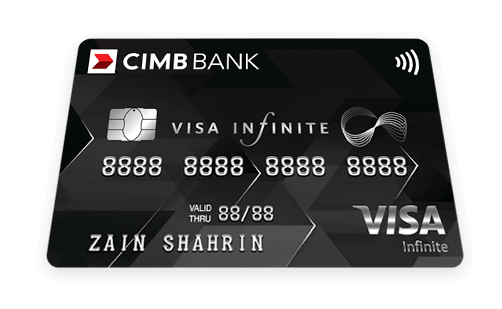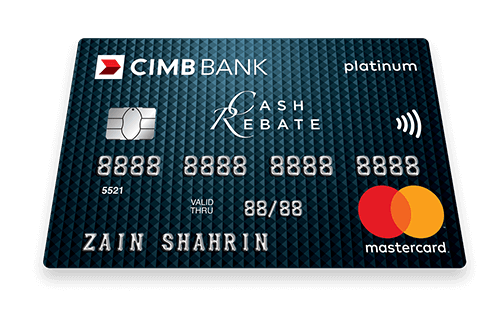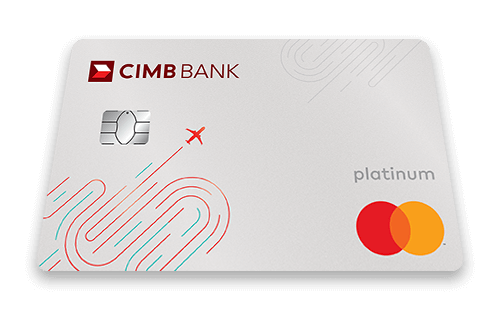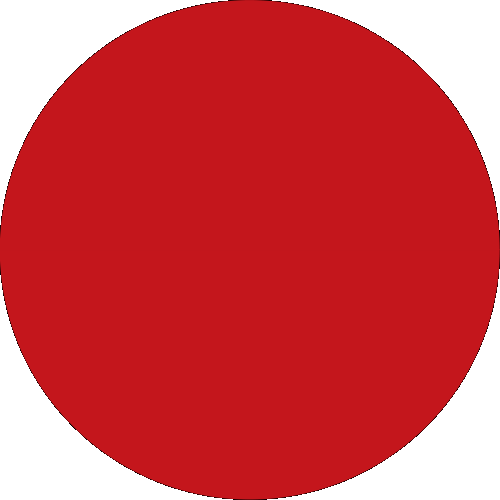Perbankan Seharian Anda
Perbankan Islamik
Pengurusan Kekayaan
Tawaran & Promosi
Perkhidmatan Digital
Bantuan & Sokongan
Investments
Insurans/Takaful
Kadar & Caj
Kalkulator
Keselamatan & Penipuan
Kad Kredit dan Perkhidmatan
Pelaburan

Keistimewaan Perjalanan CIMB
Terokai Dunia dengan Keistimewaan Perjalanan CIMB dan nikmati ganjaran menarik, kelebihan eksklusif serta pengalaman perjalanan yang lebih lancar untuk pengembaraan yang tidak dapat dilupakan
Pinjaman Peribadi Cash Plus
Kadar rendah dari 4.38% setahun dengan kelulusan pinjaman segera bersama Pinjaman Peribadi Cash Plus! Mohon sehingga RM100,000 & bayar dalam tempoh 5 tahun.
Pautan Segera
Back
Perniagaan
Kumpulan
Inisiatif Kami
Back
Back
Kad
Kad Kredit dan Perkhidmatan

Keistimewaan Perjalanan CIMB
Terokai Dunia dengan Keistimewaan Perjalanan CIMB dan nikmati ganjaran menarik, kelebihan eksklusif serta pengalaman perjalanan yang lebih lancar untuk pengembaraan yang tidak dapat dilupakan
Pembiayaan
Pinjaman Peribadi Cash Plus
Kadar rendah dari 4.38% setahun dengan kelulusan pinjaman segera bersama Pinjaman Peribadi Cash Plus! Mohon sehingga RM100,000 & bayar dalam tempoh 5 tahun.
Kiriman Wang
Pertukaran Mata Wang
CIMB@Work
Lebih Perkhidmatan
Perkhidmatan Perbankan Islamik
Pengurusan Harta Islamik
Lebih Perkhidmatan
Investments
Pelaburan
Insurans/Takaful
Promosi Terkini
CIMB Deals
Aplikasi CIMB OCTO
CIMB Clicks
DuitNow QR
Diperibadikan Untuk Anda
Pusat Bantuan Pelanggan
Cari Kami
Kadar & Caj
Kalkulator
Keselamatan & Penipuan
Extra Care daripada CIMB
You're viewing:
Perbankan Peribadi
Other Sites
Perbankan Seharian Anda
Perbankan Islamik
Pengurusan Kekayaan
Investments
Insurans/Takaful
Tawaran & Promosi
Perkhidmatan Digital
Bantuan & Sokongan
Kadar & Caj
Kalkulator
Keselamatan & Penipuan
Pautan Segera
MY
-
BM